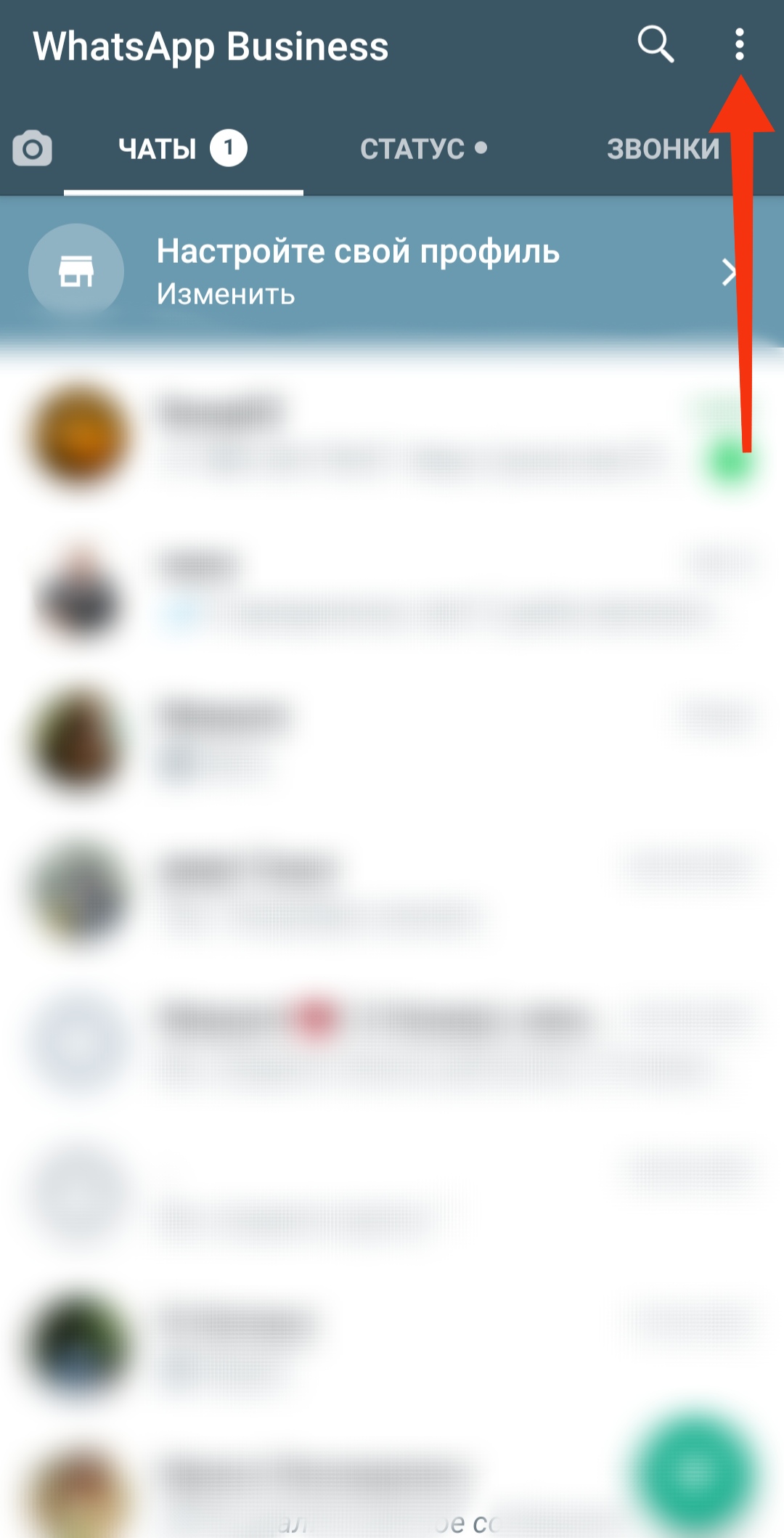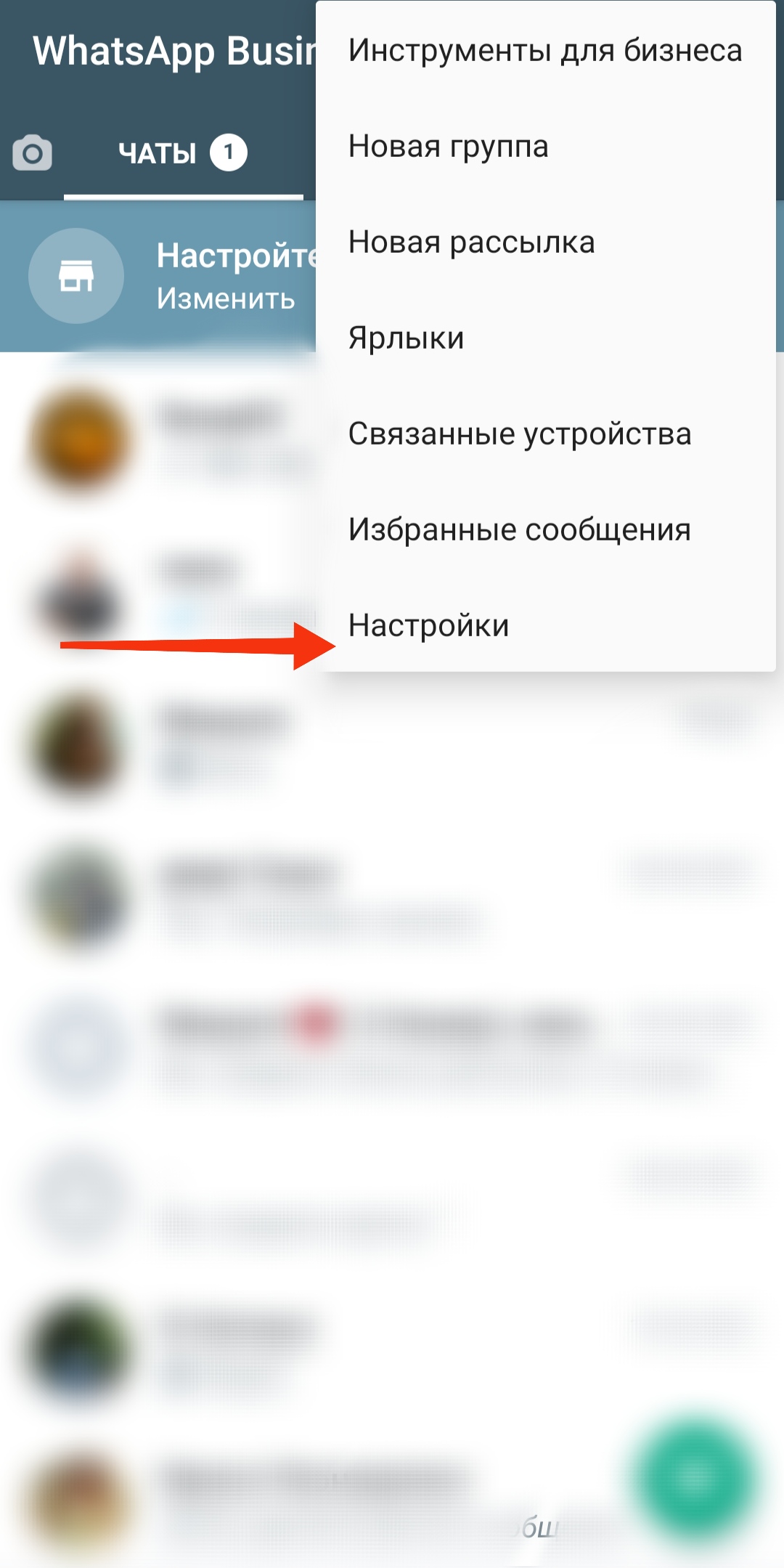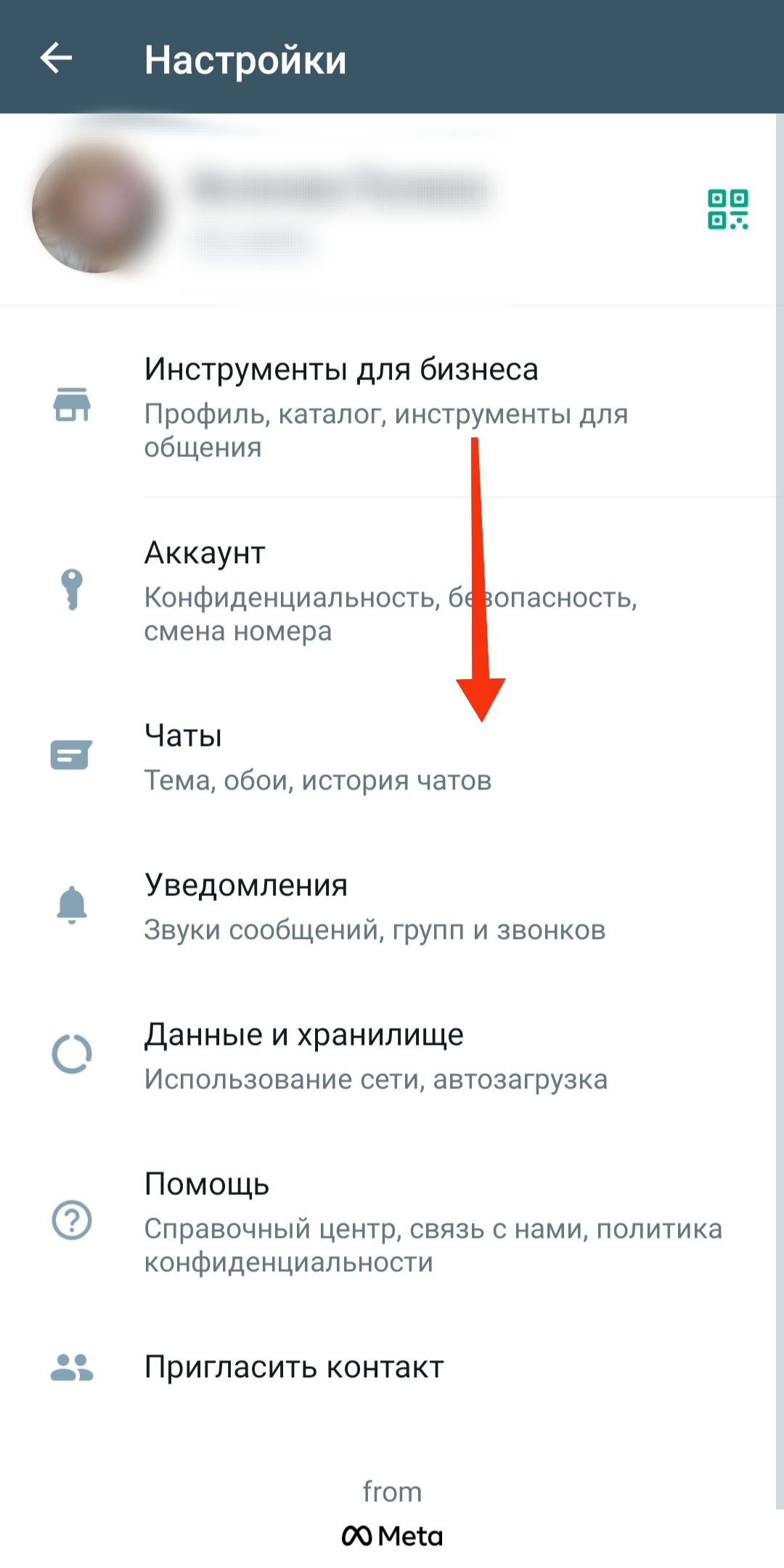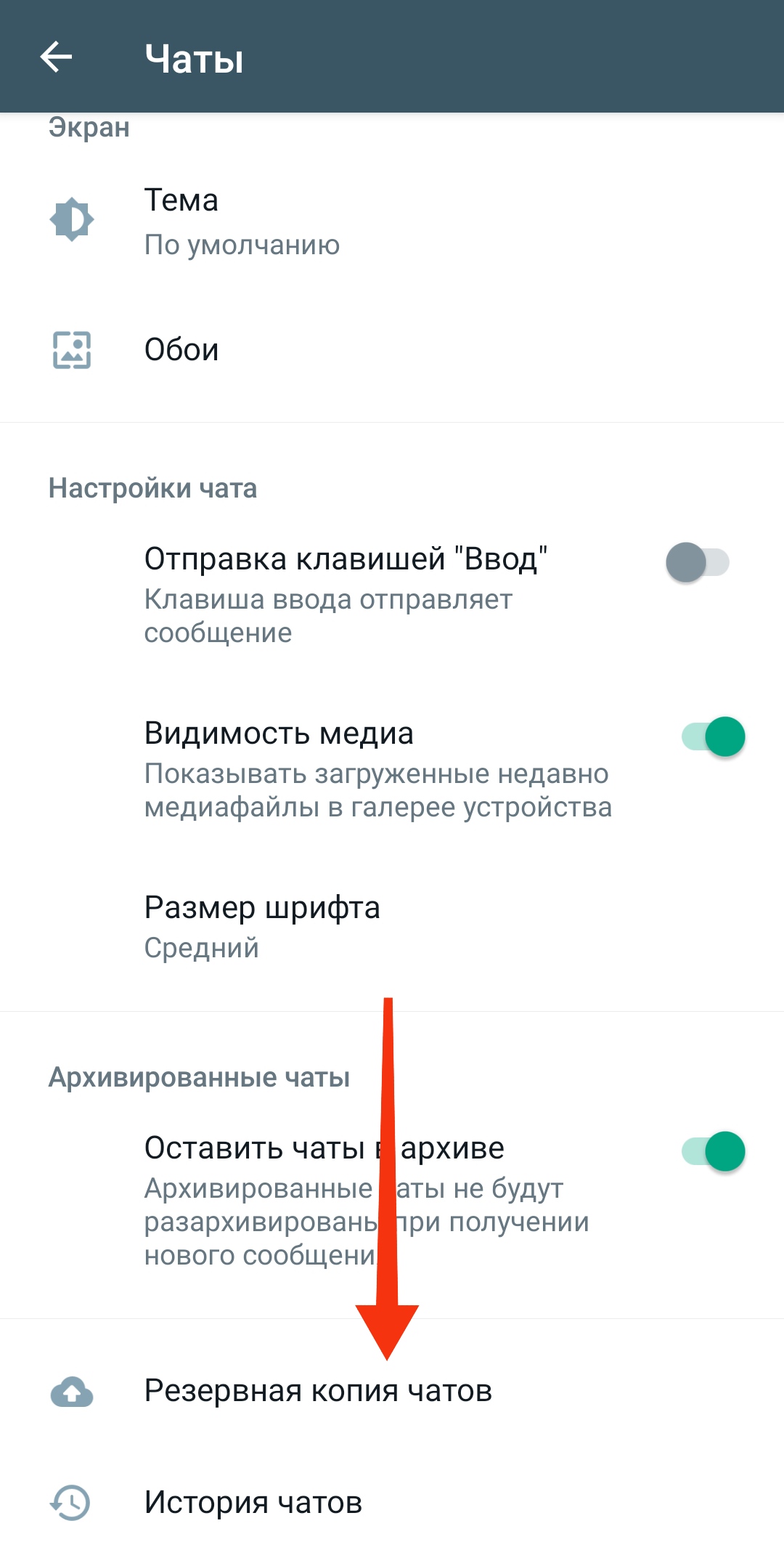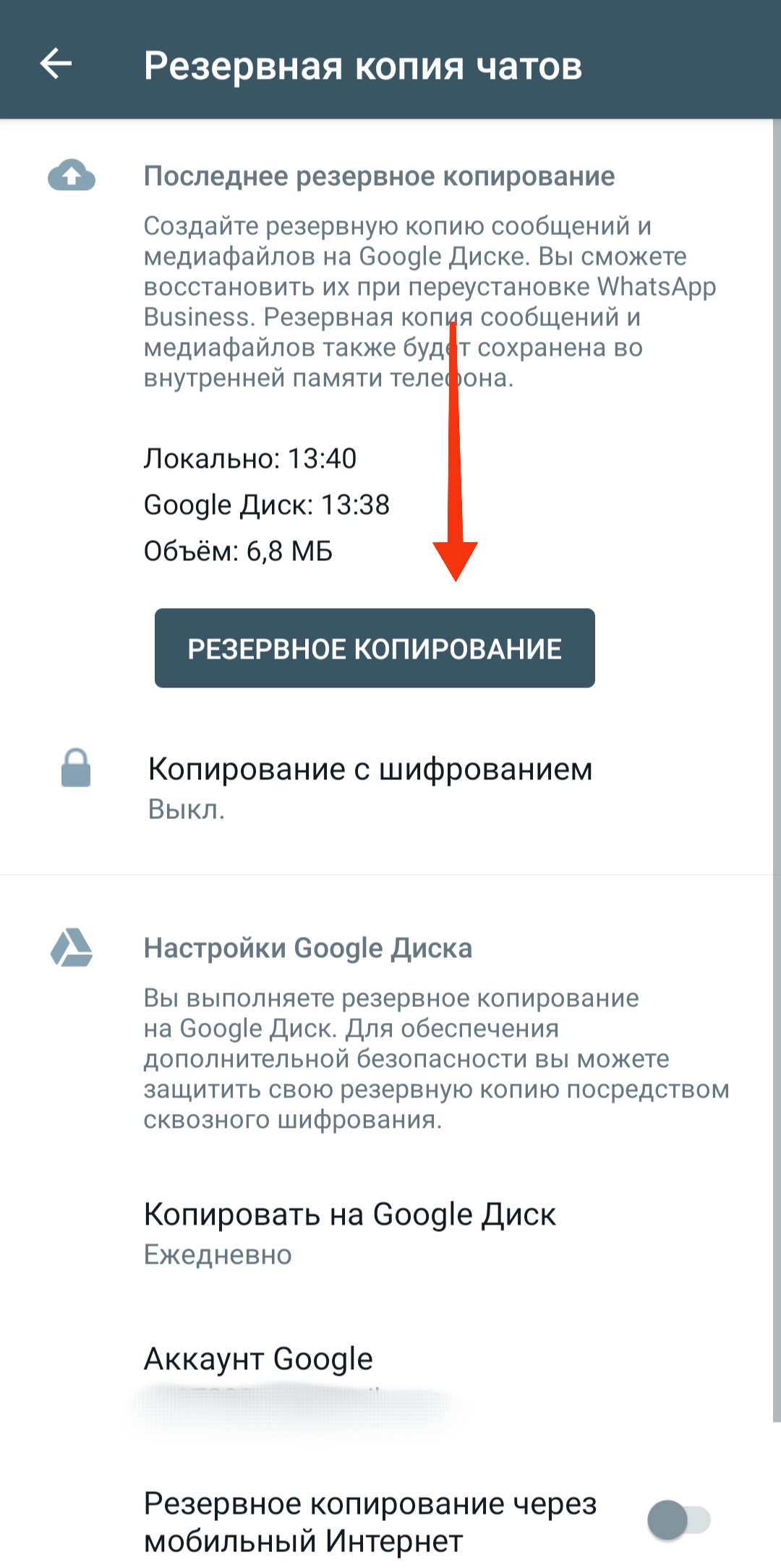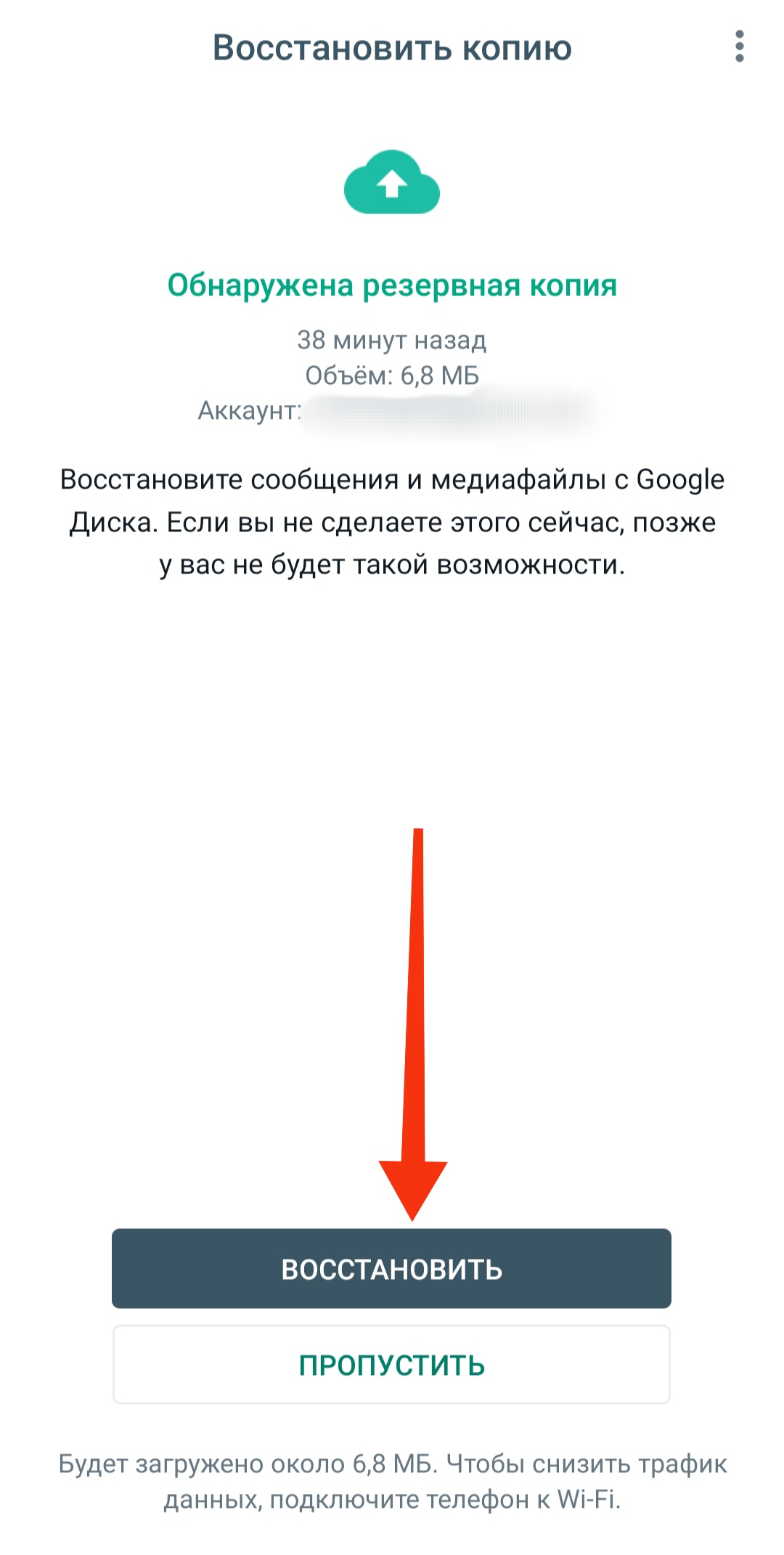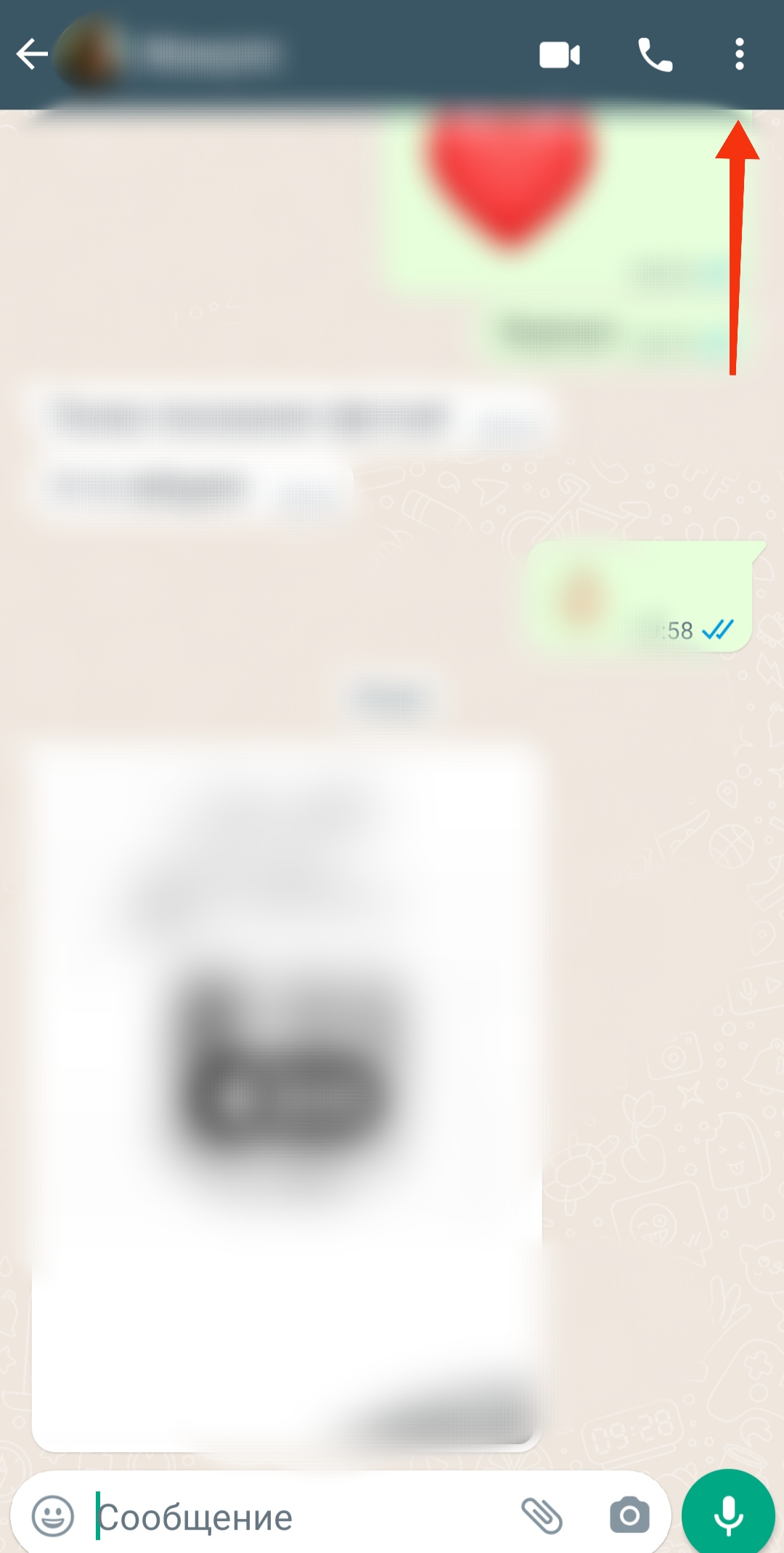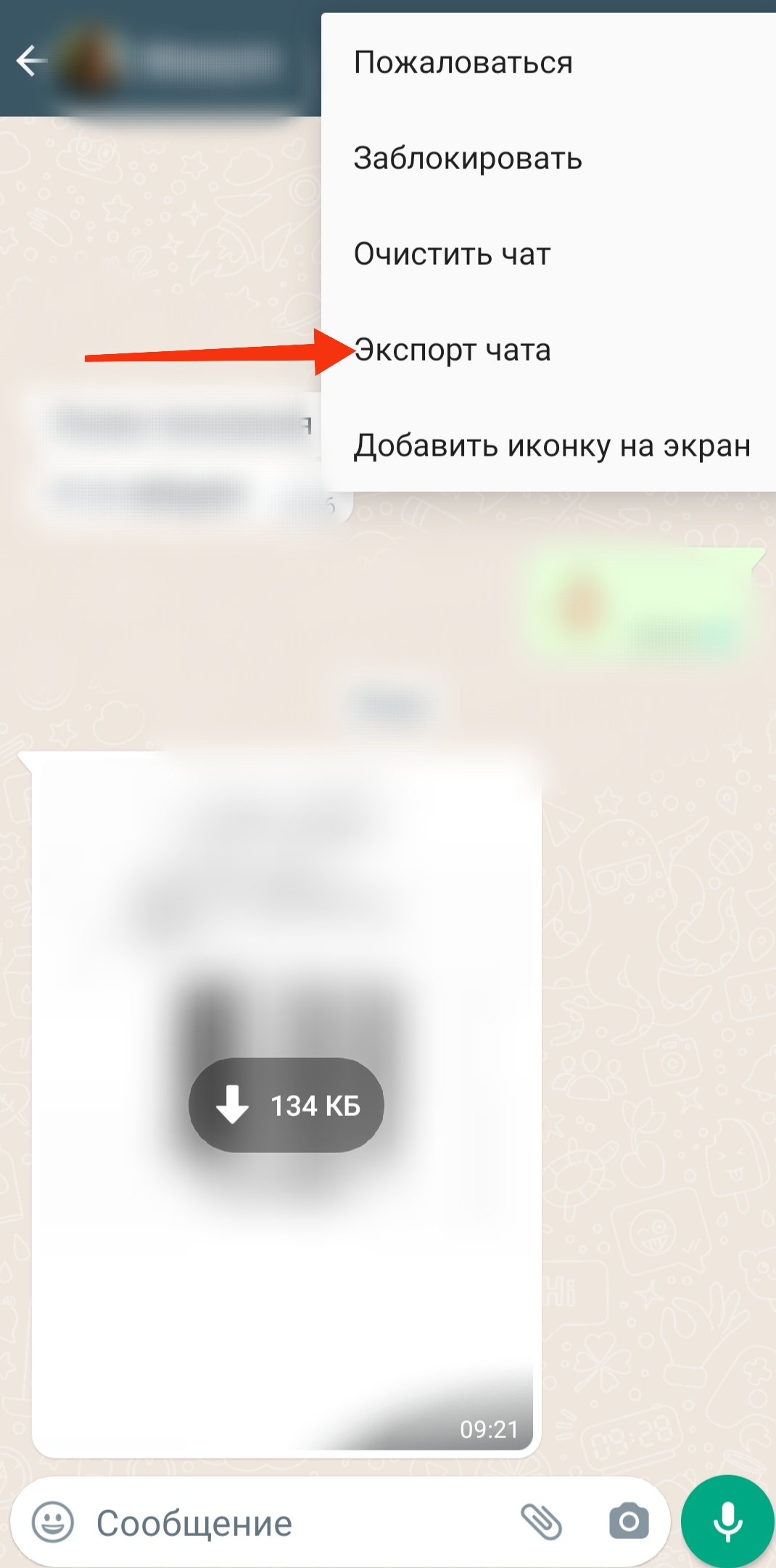У WhatsApp есть специальное бизнес-приложение под названием WhatsApp Business, которое было разработано специально для облегчения процесса общения между малыми предприятиями и их клиентами.
Если вы используете WhatsApp Business и хотите восстановить утерянный чат WhatsApp Business, эта статья может вам. В этой статье подробно рассказывается о том, как восстановить резервные копии WhatsApp Business простым и удобным способом.
- Часть 1. Как сделать резервную копию и восстановить историю чата WhatsApp Business на Android
- Часть 2. Как восстановить чаты WhatsApp Business без резервной копии на Android
Часть 1. Как сделать резервную копию и восстановить историю чата WhatsApp Business на Android
Если вы новичок в WhatsApp Business, вы можете восстановить резервное копирование WhatsApp Business на Android следующими способами.
1. Резервное копирование и восстановление WhatsApp Business с помощью Google Диска
Наиболее распространенный способ резервного копирования чата WhatsApp Business — использование Google Диска. Вы можете выполнить шаги, указанные ниже, чтобы сначала выполнить резервное копирование чата WhatsApp Business на Google Диск, а затем восстановить его на новом устройстве.
Резервное копирование чатов WhatsApp Business на Google Диск

- Запустите WhatsApp Business и перейдите в «Настройки».
- Нажмите «Чаты» и выберите «Резервное копирование чата».
- Кликните «Резервное копирование на Google Диск» и выберите период времени, отличный от «Никогда».
- Выберите учетную запись Google, для которой вы хотите создать резервную копию истории чатов WhatsApp Business.
Восстановить чаты WhatsApp Business с Google Диска

- Переустановите WhatsApp Business на телефоне и запустите его.
- Введите тот же номер, который связан с вашей учетной записью WhatsApp Business.
- Нажмите на «Восстановить».
- Выберите резервную копию чата, а затем нажмите «Далее», чтобы продолжить.
Ваше устройство должно быть синхронизировано с вашей учетной записью Google, где хранится резервная копия.
2. Резервное копирование и восстановление WhatsApp Business с помощью iCareFone Transfer
Tenorshare iCareFone Transfer — это программа, разработанная специально для резервного копирования и восстановления чатов WhatsApp Business. Это отличное программное обеспечение может выполнить резервное копирование и восстановить все файлы, которые были отправлены и получены в вашей учетной записи WhatsApp Business. Вы можете использовать Tenorshare iCareFone Transfer следующим образом для резервного копирования и восстановления чата WhatsApp Business.
Резервное копирование чатов WhatsApp Business на ПК/Mac
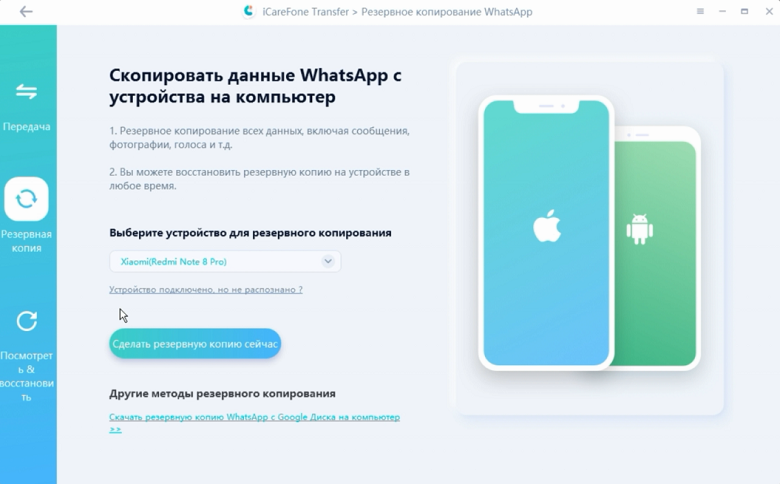
- После установки запустите программу, подключите устройство к компьютеру и выберите WhatsApp Business > Резервное копирование и нажмите «Создать резервную копию сейчас».

Подтвердите свой WhatsApp, введя номер телефона.
Восстановить резервную копию чата WhatsApp Business с ПК/Mac
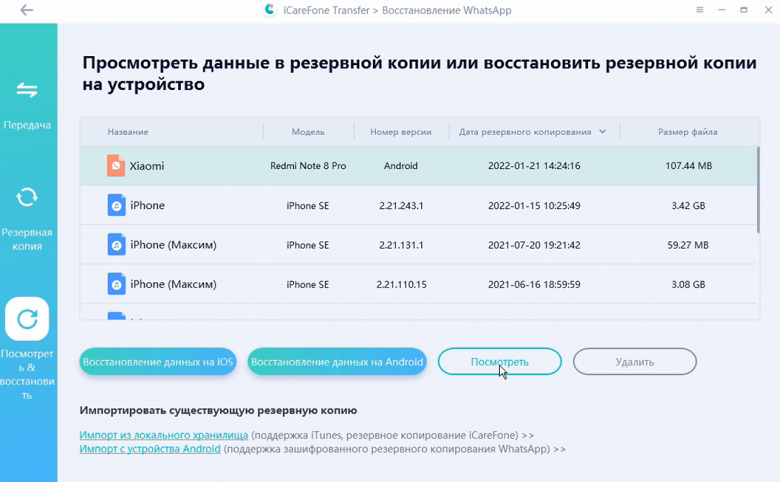
- В главном интерфейсе нажмите на значок WhatsApp, а затем на «Просмотр https://www.tenorshare.ru/android-recovery/whatsapp-business-backup-restore.html» target=»_blank»]www.tenorshare.ru[/mask_link]
Как восстановить удаленный WhatsApp на телефоне
WhatsApp является самым популярным мессенджером в нашей стране, которым пользуются миллионы людей на своих смартфонах. В нем умещаются рабочие чаты, а также переписка с друзьями и близкими, что говорит о невероятной важности приложения. Как и любую другую программу, WhatsApp можно удалить. На вопрос, зачем это делать, каждый пускай ответит сам.
Но вне зависимости от причины удаления в какой-то момент вы определенно захотите восстановить Ватсап. И сегодня я расскажу, что для этого понадобится.

Пропавший или удаленный WhatsApp всегда можно восстановить
Почему пропал Ватсап
Если вы задаетесь вопросом, можно ли восстановить Ватсап, то сразу дам утвердительный ответ. Причем вернуть удастся не только само приложение, но и всю переписку. Впрочем, об этом поговорим чуть позже, а пока попытаемся понять, почему исчез Ватсап, если программа всегда была на главном экране телефона.
⚡ Подпишись на Androidinsider в Дзене, где мы публикуем эксклюзивные материалы
Самая банальная причина пропажи — удаление приложения. Если Ватсап удален, то на вашем смартфоне не осталось никаких данных, связанных с этой программой, включая ярлык ее запуска. Однако, если вы не можете найти приложение на привычном месте, не спешите его переустанавливать. Возможно, оно скрыто, или его ярлык был перемещен. Чтобы подтвердить или опровергнуть догадки, сделайте следующее:
- Откройте настройки телефона.
- Перейдите в раздел «Приложения», а затем — «Все приложения».
- Введите в поисковую строку запрос «WhatsApp».

Пропавший WhatsApp можно попытаться найти через настройки телефона
Если поиск выдаст приложение мессенджера, то WhatsApp все еще установлен на телефоне. Просто нужно внимательнее его поискать. В этой связи рекомендую прочитать текст о том, как скрыть приложение на Android. Не исключено, что вы случайно или намеренно воспользовались одним из способов, позволяющих спрятать программу, а наша инструкция поможет отменить скрытие. Все равно не получается найти Ватсап? Тогда удалите приложение, а потом восстановите его:
- Откройте WhatsApp в списке установленных приложений.
- Нажмите кнопку «Удалить».
- Подтвердите действие.

Если ни одним из способов найти иконку WhatsApp не получится, придется переустанавливать приложение
Прибегайте к деинсталляции только в том случае, если ранее вы проверили все папки на рабочем столе, меню приложений и второе пространство. Далее я расскажу, как вернуть удаленный Ватсап.
Загляни в телеграм-канал Сундук Али-Бабы, где мы собрали лучшие товары с Алиэкспресс
Как восстановить Ватсап после удаления
Не важно, случайно или намеренно вы удалили приложение. Вернуть Ватсап можно, повторно установив программу на свой смартфон. Легче всего это сделать через магазин приложений Google Play:
- Перейдите на страницу WhatsApp в Google Play.
- Нажмите кнопку «Установить».
- Дождитесь окончания загрузки и установки приложения.

Также Google Play можно использовать в качестве средства запуска WhatsApp, если ярлыка приложения нет на главном экране
После этого на рабочем столе появится иконка пропавшего ранее WhatsApp. Если по каким-то причинам у вас не работает Google Play, или вы являетесь владельцем смартфона HUAWEI, придется установить Ватсап на телефон вручную:
- Откройте официальный сайт WhatsApp, воспользовавшись гиперссылкой.
- Нажмите кнопку «Установщик пакета».
- Дождитесь окончания загрузки APK-файла.
- Откройте файл через стандартное приложение «Проводник» или «Менеджер файлов».
- Нажмите кнопку «Установить».

WhatsApp можно установить вручную, используя APK-файл с официального сайта
Тем, кто ранее никогда не восстанавливал приложения таким способом, смартфон предложит дать разрешение на установку из неизвестных источников.
Как восстановить переписку в Ватсапе после удаления
Итак, мы вернули приложение. После установки его иконка должна появиться на главном экране или в списке установленных программ. Но теперь нам нужно восстановить переписку Ватсап на Андроид:
- Запустите приложение.
- Примите условия пользовательского соглашения и введите номер, привязанный к вашем аккаунту.
- Подтвердите вход вводом кода из ответного SMS-сообщения. Если не приходит код авторизации WhatsApp, прочитайте наш материал, посвященный этой теме.
- После успешной авторизации появится окно с сообщением «Обнаружена резервная копия».
- Нажмите кнопку «Восстановить».

Восстановить переписку WhatsApp получится только при наличии резервной копии
Если вы не увидели окно, предлагающее восстановить резервную копию, то с высокой долей вероятности ранее вы никогда не создавали бэкап, который нужен для возврата чатов.
⚡ Подпишись на Androidinsider в Пульс Mail.ru, чтобы получать новости из мира Андроид первым
Как сделать резервную копию Ватсап
Чуть позже я обязательно расскажу, можно ли восстановить переписку Ватсап без резервной копии. Но сначала важно сказать несколько слов об особенностях создания бэкапа, чтобы в будущем вы не сталкивались с подобной проблемой. Посмотрите, как сделать резервную копию Ватсап:
- Запустите приложение.
- Нажмите на «три точки», расположенные в правом верхнем углу.
- Перейдите в «Настройки», а затем поочередно откройте «Чаты» и «Резервная копия чатов».
- Во вкладке «Аккаунт Google» выберите профиль, который будет использоваться для создания бэкапа.
- Нажмите кнопку «Создать резервную копию» и дождитесь окончания загрузки.

Перед каждым удалением WhatsApp всегда создавайте резервную копию
Также советую настроить периодичность автоматического создания бэкапа во вкладке «Копировать в Google Диск». Это поможет избежать случайную потерю данных, если вы не успеете вовремя сделать копию.
Можно ли восстановить переписку Ватсап без резервной копии
Восстановить чаты Ватсап можно только через бэкап. Если не получается найти копию, то первым делом попробуйте изменить учетную запись в настройках резервного копирования. Откройте вкладку «Аккаунт Google», о которой я говорил ранее, и выберите другой профиль. Возможно, после этого вы увидите кнопку «Восстановить чаты».
❗ Поделись своим мнением или задай вопрос в нашем телеграм-чате
Ее нет? Значит, резервная копия Ватсап действительно не создавалась. Тогда единственным способом восстановить переписку станет личное обращение к своим собеседникам, каждый из которых должен выполнить несколько простых действий:
- Открыть переписку с вами.
- Через «три точки» нажать кнопку «Еще», а затем — «Экспорт чата».
- Отправить вам копию любым удобным способом, включая WhatsApp.

В крайнем случае вы можете попросить собеседника отправить копию чата
Для восстановления переписки Ватсап файл нужно поместить в папку, расположенную по пути «Android/media/com.whatsapp/WhatsApp/Database». Если после перезапуска приложения сообщения не вернутся, скиньте копию в папку «Backups» и восстановите ее через настройки чатов WhatsApp.
- Мессенджеры для Android
- Новичкам в Android
- Приложения для Андроид
Источник: androidinsider.ru
Восстанавливаем потерянные данные в WhatsApp Business
WhatsApp Business — это мессенджер, который создан для владельцев малого бизнеса. Он может значительно облегчить процесс коммуникации с клиентами.
Для пользователей WAB особенно важно сохранение резервной копии, так как от этого зависит информированность о новых и старых клиентах. В статье рассмотрим следующие вопросы:
- Что такое резервная копия и какие данные сохраняются?
- Как выполнить восстановление?
- Что делать при её отсутствии?
- Какие действия предпринять при отсутствии памяти для сохранения резервной копии?
Какие данные можно восстановить в WhatsApp Business?
Резервные копии сохраняют данные мессенджера на случай потери или поломки гаджета. WhatsApp Business сохраняет следующие данные:
- Чаты. Все диалоги с клиентами будут сохранены и в случае переустановки они будут отображены.
- Сообщения.
- Медиафайлы.
- Видеофайлы.
- Голосовые сообщения.
- Профиль компании.
- Каталог фирмы.
- Текст приветственного сообщения и список контактов, которым оно будет отправляться.
- Автоматический ответ.
- Быстрые ответы.
- Ярлыки чатов.
Как восстановить резервную копию в ватсапп бизнес?
Для восстановления резервной копии сначала нужно её создать. Для этого следуйте инструкции:

- Зайдите в WhatsApp Business.
- Нажмите на 3 точки в правом верхнем углу.

Выберите «Настройки».

Тапните на «Чаты».

Нажмите на «Резервная копия чатов».

Кликните на «Резервное копирование».
Для восстановления необходимо следовать инструкции:
- Скачайте приложение на новое устройство.
- Введите номер.
- Нажмите на «Далее».

- Разрешите доступ к контактам, к фото и мультимедиа на устройстве.
- Нажмите на «Восстановить».

ВАЖНО. Если вы не согласитесь на первое резервное копирование, то больше переписки восстановить нельзя.
Как восстановить данные, если случайно пропустили резервное восстановление?
Сделать это можно через стороннюю программу Tenorshare UltData for Android. Для её использования следуйте инструкции:
- Установите и запустите данную программу на компьютере.
- После выберите «Восстановить WhatsApp Business» и подключите устройства к ПК через USB.
- Включите отладку по USB в соответствии с показанной инструкцией.
- Выберите тип файлов, которые нужно восстановить, и тапните на «Начать».
- Просмотрите файлы и выберите те, которые вам нужно восстановить.
- После выбора нажмите на «Восстановить».
Что делать, если не хватает памяти для создания резервной копии?
Первое решение — почистите память телефона. Удалите все документы и файлы, которые больше не понадобятся. Для того чтобы понять сколько нужно памяти выполните несколько шагов:
- Перейдите в настройки.
- Нажмите на «Чаты».
- Тапните на «Резервная копия чатов».
- В строке «Объём» вы увидите сколько места будет занимать резервная копия. В соответствии с этими данными удалите необходимое место.
Второе решение — расширение диска. Если вы владелец айфона, то резервная копия может находиться в iCloud. Для этого следуйте инструкции:
- Зайдите в настройки.
- Нажмите на имя устройства.
- Выберите раздел «iCloud», а после нажмите «Управлять хранилищем».
- Под отображаемым количеством памяти есть кнопка «Сменить план хранилища», нажмите на неё.
- Выберите подходящий тариф, предоставляется:
- 5 ГБ — бесплатно;
- 50 ГБ — 59 рублей в месяц;
- 200 ГБ — 149 рублей в месяц;
- 2 ТБ — 499 рублей в месяц.
Третье решение — экспорт чатов в другие мессенджеры. Все сообщения, которые были в WhatsApp Business перейдут в другой мессенджер. Для этого нужно выполнить несколько шагов:

- Перейдите в диалог, который нужно экспортировать.
- Нажмите на 3 точки в правом верхнем углу.

Тапните на «Ещё», а затем на «Экспорт чата».

- Выберите подходящую социальную сеть.
- Переместите диалог. в подходящий чат.
При дальнейшем рассмотрении чата рядом с некоторыми сообщениями будет отображено «импортировано».
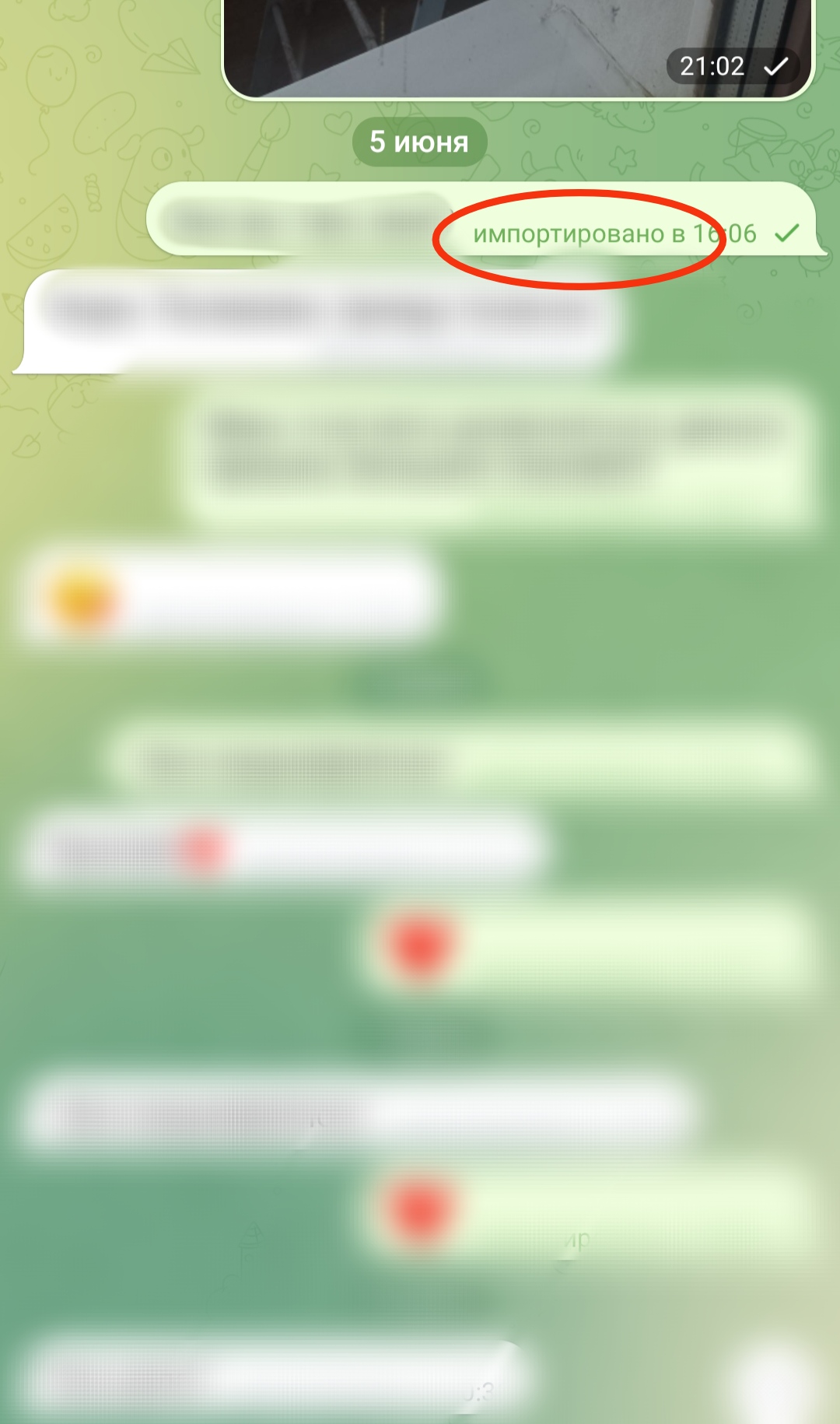
ВАЖНО. Учитывайте, что медиафайлы в таком случае не передаются, отображается лишь текст.
Этот способ не особо удобен и практичен, рекомендуется придерживаться предыдущих методов.
Видеообзор
Источник: gruzdevv.ru